Descargue y reinstale los controladores de impresora Brother para Windows
Publicado: 2020-07-29Si está buscando una guía para descargar los controladores de la impresora Brother para Windows 10, ha llegado al sitio correcto. Brother Printer es una marca de impresoras que tiene características multifuncionales y, por lo tanto, es la preferida por muchos usuarios debido a las diversas ventajas que ofrece.
Puede consultar nuestra guía para instalar Brother Printer en su PC con Windows por primera vez. Sin embargo, si está buscando formas de descargar una actualización o reinstalar los controladores de la impresora Brother , este blog le proporcionará los pasos y métodos necesarios.
Método recomendado para descargar, instalar y actualizar el controlador de la impresora Brother
Si no está interesado en conocer métodos manuales engorrosos y solo busca una solución rápida y sin esfuerzo para obtener todos los controladores necesarios, le recomendamos que utilice Bit Driver Updater. Este programa fácil de usar está perfectamente diseñado para actualizar automáticamente todos los controladores antiguos o defectuosos con un solo clic. Si quieres probarlo, haz clic en el botón de descarga a continuación.

Métodos sencillos para la descarga de controladores de impresora Brother
Discutiremos a continuación las formas efectivas de descargar e instalar actualizaciones de controladores para la impresora Brother .
Método 1. Modo manual: descarga de controladores de impresora Brother
El método manual se puede dividir en dos submétodos. El primer submétodo dependería del sitio web del fabricante, mientras que el segundo utilizaría el servicio de actualización de Windows de Microsoft.
Submétodo A: descarga de controladores de impresora Brother desde el sitio web del fabricante
Siempre puede obtener los controladores más recientes de la impresora Brother en el sitio web del Centro de soporte de productos de Brother. Este método puede necesitar su tiempo, conocimientos técnicos y paciencia. Los pasos rectores se describen a continuación:
Paso 1. Vaya al sitio del Centro de soporte de productos Brother e ingrese el número de modelo de la impresora Brother en el cuadro de búsqueda y luego búsquelo.
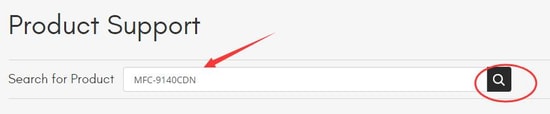
Alternativamente, puede buscar el modelo exacto de su impresora navegando por categorías de productos.
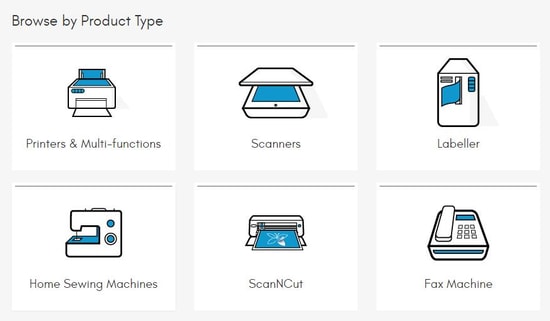
Paso 2. Una vez que haya localizado el producto relevante, haga clic en Descargas y luego elija lo siguiente:
- La plataforma relevante, como Windows, Mac, Linux o Mobile.
- La versión del sistema operativo correspondiente.
Luego, haga clic en el botón Buscar para obtener el paquete de controladores correspondiente.
Paso 3. Finalmente, haga clic en Controlador de impresora en Controladores para descargar un controlador de impresora Brother .
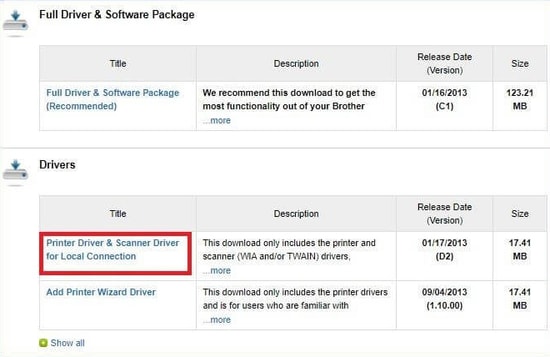
Paso 4. Recibirá un aviso. Deberá aceptar el Acuerdo de licencia de usuario final y luego descargarlo en su sistema y descomprimir la carpeta.
Paso 5. Además, deberá hacer doble clic en el archivo .exe descargado para iniciar el proceso de autoinstalación.
Paso 6. Después de ejecutar este archivo, deberá seguir algunas instrucciones en pantalla y esperar hasta que se complete la instalación.
Paso 7. Reinicie su computadora con Windows para que los cambios surtan efecto.
Lea también: Cómo actualizar los controladores de impresora en Windows 10
Submétodo B: descarga de controladores de impresora Brother a través de Windows Update
Puede seguir la ruta a continuación para descargar las últimas actualizaciones de controladores de impresora a través de las actualizaciones de Windows:
Configuración > Actualizaciones y seguridad > Actualización de Windows > haga clic en el botón Buscar actualizaciones .
Windows descargará e instalará los controladores más recientes en su PC con Windows para impresoras Brother.
Método 2. Modo automático: descarga de controladores de impresora Brother
Los métodos anteriores eran de naturaleza manual, por lo tanto, requerían más tiempo y eran más difíciles de realizar, especialmente el 'Submétodo A' mencionado anteriormente.

Por lo tanto, si le pregunta a los expertos, el uso de una herramienta de actualización de controladores ofrece la mejor alternativa para adquirir las últimas actualizaciones de controladores de dispositivos, incluidos los controladores de Impresora Brother. ¿Se pregunta cuál podría ser el mejor software de actualización de controladores para sus necesidades?
Bit Driver Updater es, sin duda, la mejor y más útil herramienta en la categoría de herramientas de actualización de controladores disponibles en la actualidad y puede ayudarlo con la descarga de los controladores de impresora según los pasos a continuación: 
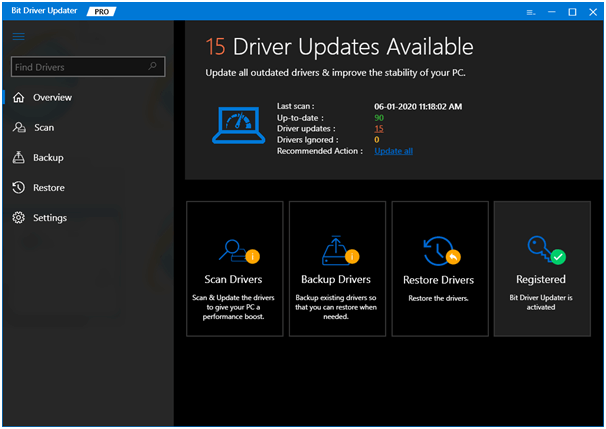
Pasos para descargar controladores de impresora con Bit Driver Updater:
Paso 1. Descargue e instale Bit Driver Updater en su sistema.

Paso 2. Luego, escanee e identifique los controladores de dispositivos faltantes, antiguos o dañados. La herramienta escaneará rápidamente su sistema y mostrará una lista de controladores que necesitan reparación.
Paso 3. Haga clic en el botón Actualizar todo para descargar e instalar automáticamente las versiones del controlador certificado por WHQL. Esto se ve facilitado por una enorme y actualizada base de datos de controladores de esta herramienta.
Paso 4. Finalmente, reinicia el sistema.
Cómo reinstalar los controladores de impresora Brother en Windows
A partir de los métodos anteriores, se ha familiarizado con la forma en que puede descargar y actualizar los controladores de la impresora Brother.
Sin embargo, en este segmento del blog, aprenderá cómo reinstalar los controladores de la impresora Brother en su computadora con Windows utilizando la herramienta Administrador de dispositivos. Antes de la reinstalación, deberá realizar el paso de desinstalación de los controladores de impresora.
Entonces, así es como puede realizar ambos pasos con la ayuda del Administrador de dispositivos:
Paso 1. Desinstale los controladores de la impresora Brother
Puede desinstalar los controladores de la impresora según los puntos mencionados a continuación:
- Abra la ventana Administrador de dispositivos y localice la sección Impresora o Colas de impresora.
- Haga doble clic para expandir la sección Colas de impresión.
- Luego, haga clic con el botón derecho en el controlador del dispositivo de la impresora Brother y seleccione la opción Desinstalar .
- Siga las indicaciones en pantalla para continuar con el proceso de desinstalación.
- Espere un tiempo para que se complete el proceso de desinstalación.
Lea también: Cómo reparar el error "La impresora no responde"
Paso 2. Vuelva a instalar los controladores de la impresora Brother
Una vez que haya completado con éxito los pasos anteriores, puede concentrarse en reinstalar los controladores más recientes de la impresora Brother.
Una forma de reinstalar los controladores más recientes desde la página web del Centro de soporte de productos de Brother. Es lo mismo que los pasos descritos anteriormente para descargar los controladores de las impresoras Brother.
Otra cosa que se puede hacer es tomar la ayuda de la herramienta Bit Driver Updater (mencionada anteriormente) para encontrar los controladores de impresora Brother que faltan en su PC con Windows e instalar su última versión en su sistema automáticamente.
La tercera opción es utilizar la herramienta Administrador de dispositivos para completar la reinstalación de los controladores de la impresora. Los pasos para hacerlo se ilustran en los siguientes puntos:
- En el Administrador de dispositivos, haga clic en el ícono Buscar cambios de hardware ubicado debajo de la barra de menú en la parte superior de la ventana del Administrador de dispositivos (como se muestra en la imagen a continuación).
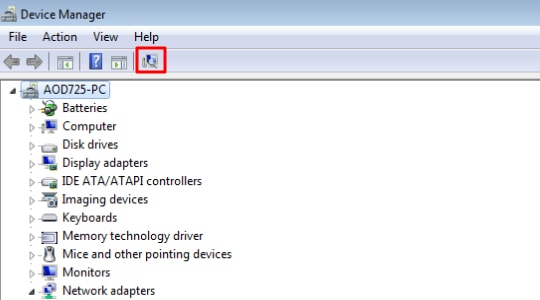
- Alternativamente, si no puede ubicar este ícono en su pantalla, toque Acción en la barra de menú.
- Esto le proporcionará un menú desplegable que definitivamente tendrá la opción Buscar cambios de hardware . Solo tienes que seleccionar esta opción.
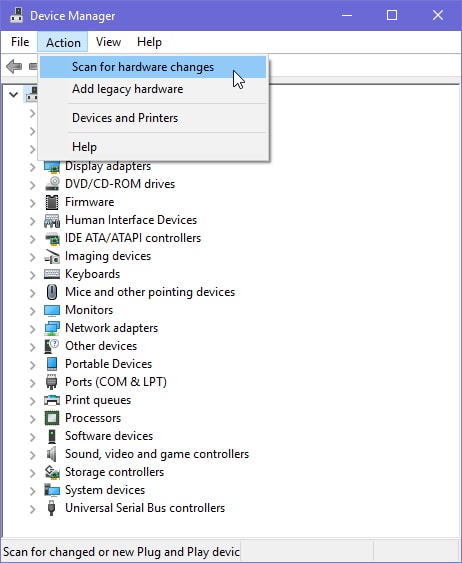
- Finalmente, Windows realizará el resto de las acciones para instalar los controladores más recientes de Brother Printer en su PC.
- Reinicie un poco su sistema para ayudar a finalizar el proceso de reinstalación.
Conclusión: Descarga y reinstalación de controladores de impresora Brother
En el artículo anterior, vio cómo puede realizar la tarea de descargar los controladores de la impresora Brother por su cuenta sin depender de un experto. Además, también aprendió a reinstalar los controladores de la impresora Brother para Windows 10.
Habiendo explicado los pasos anteriores con la mayor sencillez, espero que pueda descargar y reinstalar los controladores de las impresoras Brother en cualquier momento.
Siéntase libre de dejar sus preguntas y sugerencias en el cuadro de comentarios a continuación. Nos encantaría escuchar sus pensamientos acerca de nuestro artículo. Además, suscríbase a nuestros boletines o notificaciones para mantenerse actualizado con contenido relacionado con la tecnología.
